Melun lisääminen kuviin voi avata kiinnostavan ulottuvuuden kuvankäsittelyssä. "Film Grain" -suodattimen avulla Color Efex Pro 4:ssä sinulla on mahdollisuus antaa valokuvillesi nostalginen tunnelma, joka erottuu erityisesti mustavalkokuvissa. Tässä oppaassa opit, miten voit tehokkaasti lisätä melua kuviisi ja käsitellä efektiä luovasti.
Tärkeimmät havainnot
- "Film Grain" -suodatin muuttaa kuvia ja lisää niihin taiteellista jyvyyttä.
- Eri säätimillä voit säätää melun voimakkuutta ja kovuutta.
- Erityisen hyviä tuloksia saat mustavalko- ja yökuvissa.
Askeltasausohje
Varmistaaksesi, että ymmärrät kaikki askeleet "Film Grain" -suodattimen käytössä Color Efex Pro 4:ssä, löydät täältä yksityiskohtaisen ohjeen.
Askel 1: Suodattimen valinta ja kuvan valmistelu
Avaa Color Efex Pro 4 ja valitse kuva, johon haluat lisätä melua. Siirry saatavilla oleviin suodattimiin ja napsauta "Film Grain". Näin varmistat, että sinulla on tarvittavat vaihtoehdot käsillä.
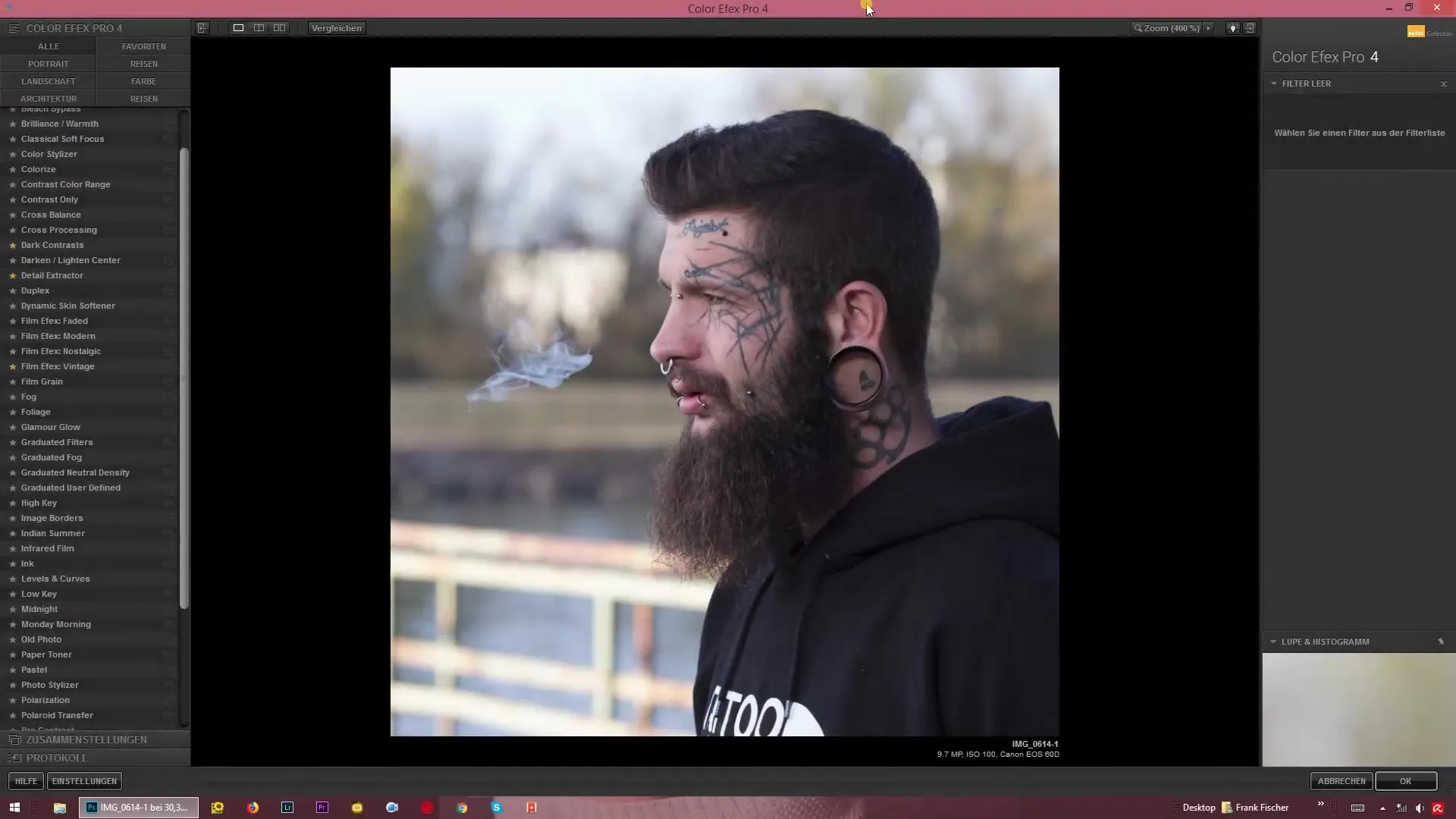
Askel 2: Film Grainin aktivointi
Kun olet valinnut "Film Grain" -suodattimen, näet heti sen vaikutukset kuvaasi. Suodatin luo jyvyyden, joka näkyy erityisesti esikatselussa. Voit tarkistaa muutokset suurennuslasinäytössä, mikä mahdollistaa efektien tarkat poistot tai vahvistukset.
Askel 3: Melun säätäminen
Seuraava askel on käyttää melusäädintä jyvyyden säätämiseen pikseliä kohti. Kun käännät säätimen korkealle tasolle, kuvasta tulee voimakkaasti meluinen. Toisaalta, kun vedät säätimen alas, vähennät melua merkittävästi ja saat tasaisemman kuvan.
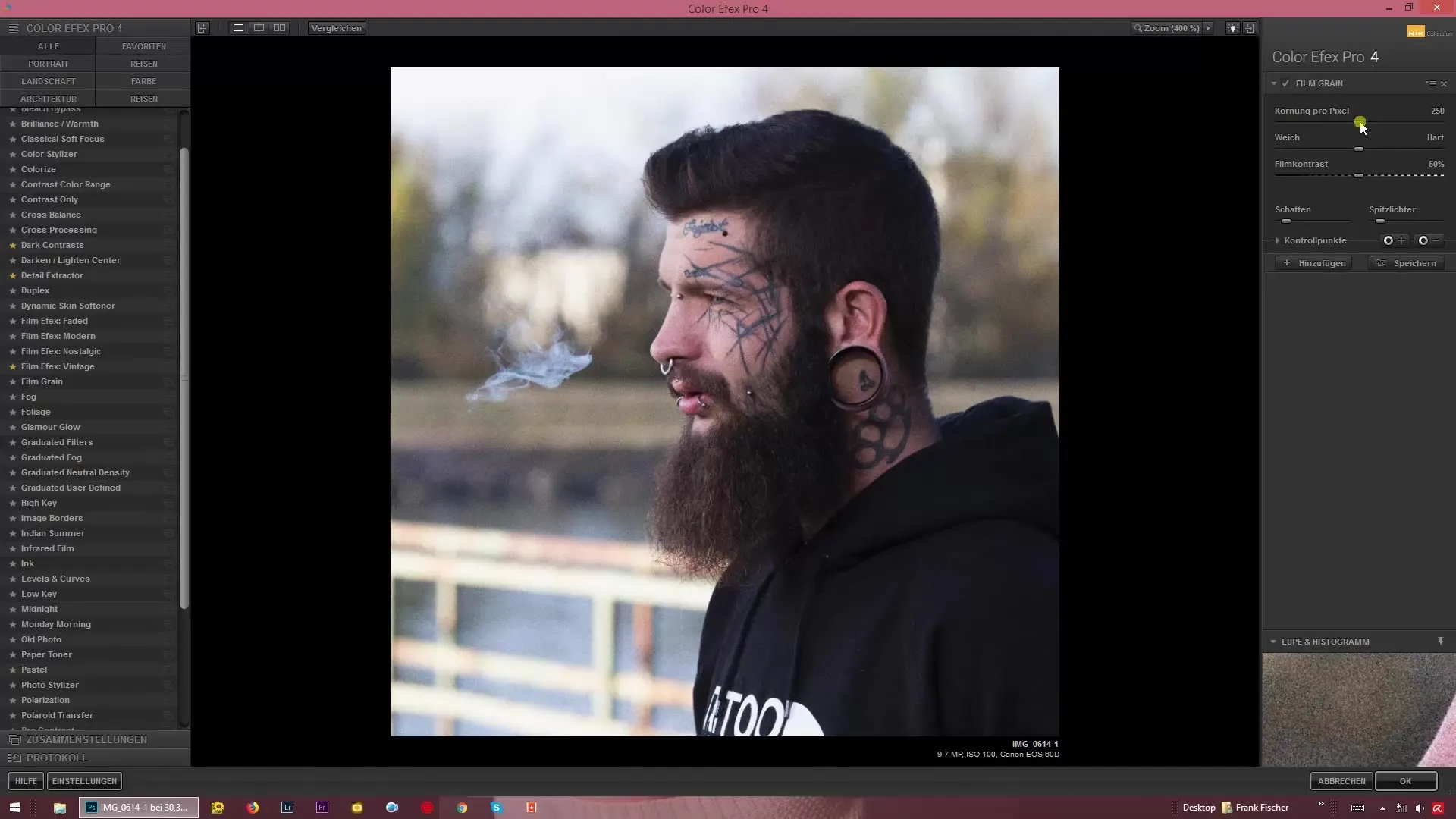
Askel 4: Pikselin kovuuden säätäminen
Seuraavaksi säädät pikselin kovuutta. Siirrä asiaankuuluvaa säädintä ja tarkkaile, kuinka kuvan tekstuuri muuttuu. Huomaa, että voimakas melu voi luoda tietyille kuville erityisen siistin efektin.
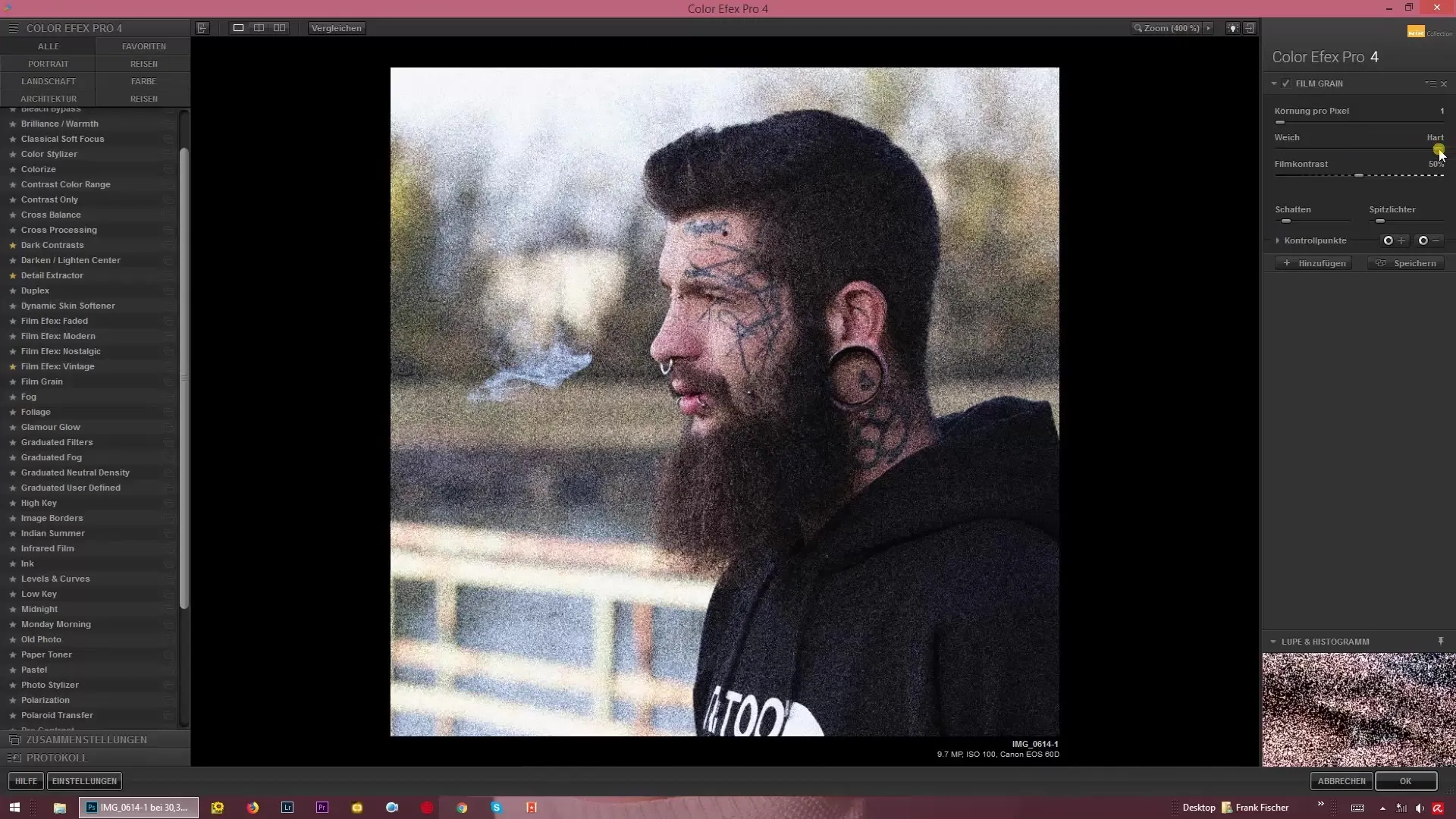
Askel 5: Filmikontrastin lisääminen tai vähentäminen
Toinen merkittävä ominaisuus on mahdollisuus säätää filmikontrastia. Voit valita, haluatko kuvan näyttävän vaaleammalta tai nostatko kontrastia. Tällä luot dramaattisia efektejä, jotka tekevät kuvistasi mielenkiintoisempia.
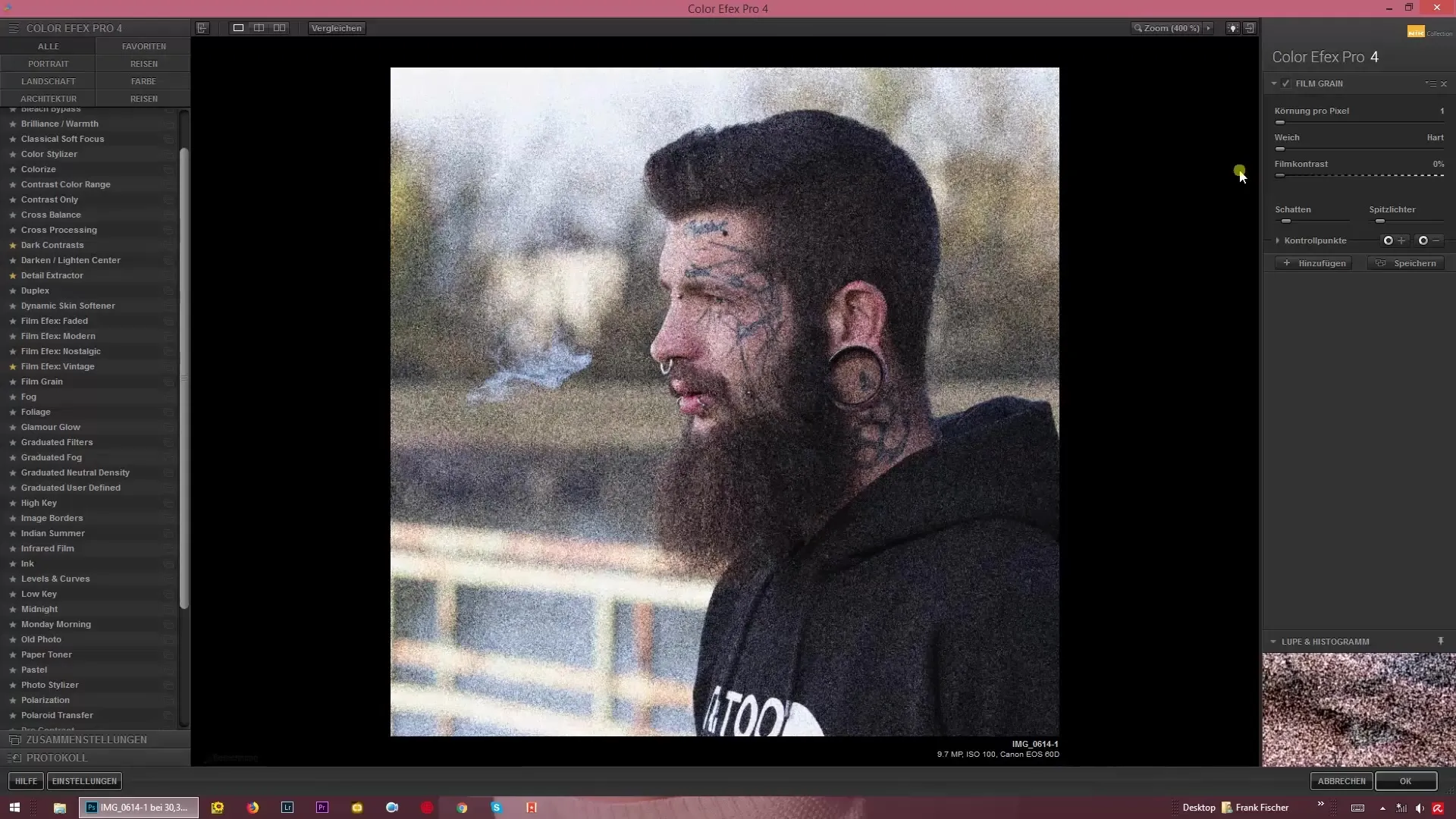
Askel 6: Viimeistely ja tallennus
Kun olet tyytyväinen melu- ja kontrastiasetuksiisi, voit tarkistaa muutokset. Kokeile hieman, kunnes kuva vastaa odotuksiasi. Tämän jälkeen tallenna lopullinen kuva. Ja nyt olet antanut kuvallesi uuden, taiteellisen elämän!
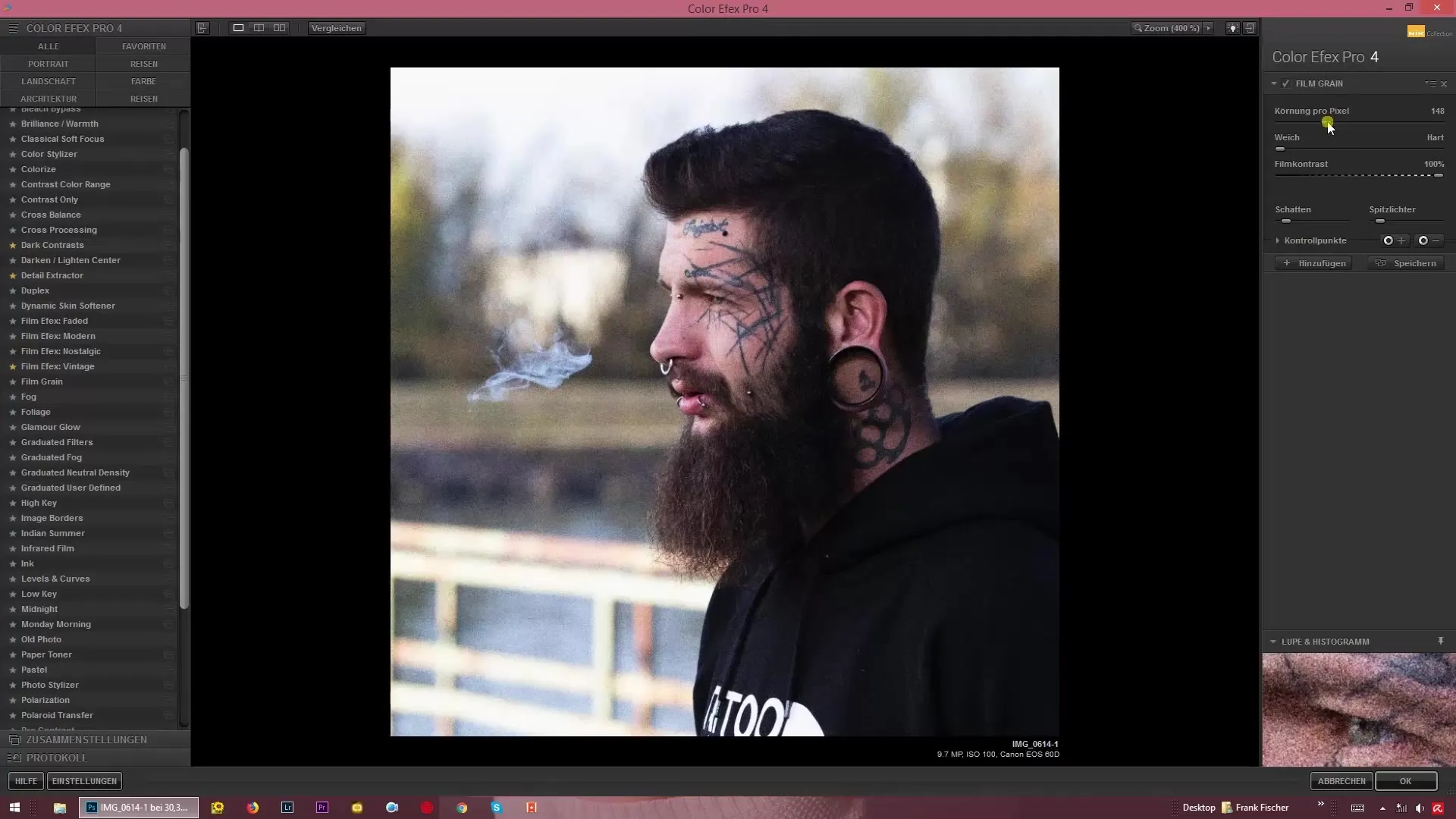
Yhteenveto – Meluavat muistot – Film Grain Color Efex Pro 4:llä
Melun lisääminen "Film Grain" -suodattimen avulla Color Efex Pro 4:ssä avaa sinulle monia luovia mahdollisuuksia. Voit säätää jyvyyden voimakkuutta, kovuutta ja kontrastia yksilöllisesti, jotta saat vaikuttavia visuaalisia efektejä. Kokeile erilaisia asetuksia ja löydä, kuinka kuvat heräävät eloon melun avulla.
Usein kysytyt kysymykset
Mitkä ovat hyötyjä, kun käytetään melua kuvissa?Melu voi antaa kuville syvyyttä ja luoda sen nostalgisen luonteen, joka erottuu erityisesti mustavalko- ja yökuvissa.
Kuinka voin säätää Film Grain -suodatinta Color Efex Pro 4:ssä?Voit säätää melun voimakkuutta ja kovuutta sekä filmikontrastia vastaavien säätimien avulla.
Millaisiin kuviin meluefekti sopii parhaiten?Erityisen hyvin efekti toimii mustavalkokuvissa tai yökuvissa, jotta saavutetaan karkeampi, vaikuttavampi vaikutus.
Onko Film Grain -suodattimen käyttäminen vaikeaa?Ei, suodattimen käyttö on intuitiivista, ja visuaalisen esikatselun avulla voit nähdä reaaliajassa, kuinka säädösi vaikuttavat.
Voinko palauttaa efektin milloin tahansa?Kyllä, Color Efex Pro 4:ssä on helppo palata takaisin ja kumota säädöksiä, kunnes olet tyytyväinen lopputulokseen.


